Poista valokuvat Amazon Photos -tilistäsi
Jos haluat vapauttaa tallennustilaa, toimi näin.
mikä on mustikka-asia snapchatissa
- Avaa 'Amazon Photos' -sovellus.

- Paina pitkään valokuvaa, jonka haluat poistaa, kunnes valintamerkki tulee näkyviin.
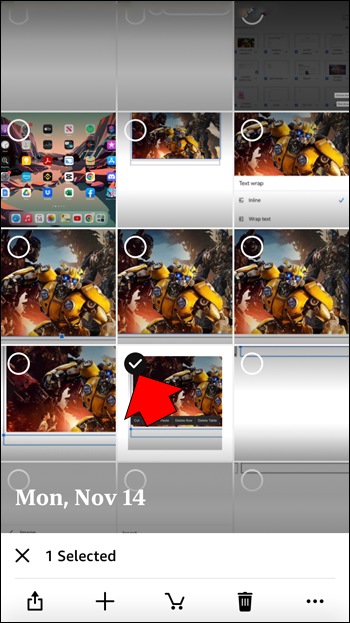
- Voit valita lisää kuvia tai videoita napauttamalla kutakin kerran. Tai voit poistaa kohteen valinnan napauttamalla sitä uudelleen.
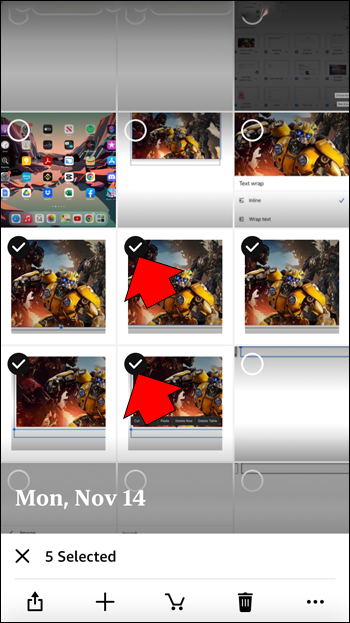
- Napauta sitten 'Roskakori'.
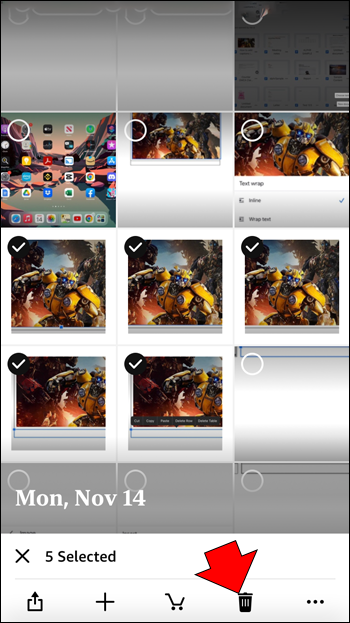
- Valitse 'Amazon Photos' poistaaksesi ne vain Amazon Photos -tililtäsi.
- Valitse 'Siirrä roskakoriin'. Tililtäsi poistetut kohteet menevät Roskakori-kansioosi.
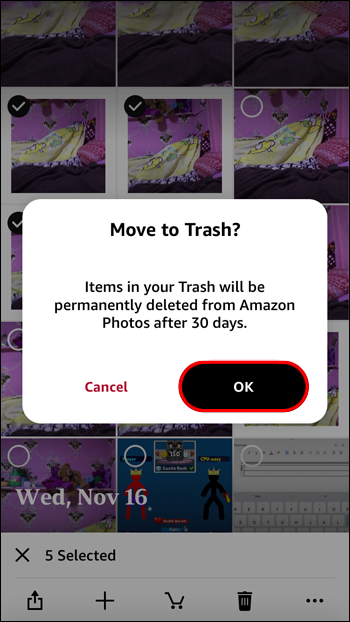
UKK
Varmuuskopioiko Amazon kuvat automaattisesti?
Amazon Photos ei synkronoidu automaattisesti. Voit valita manuaalisesti, mitkä valokuvat haluat ladata tilillesi tai aktivoida automaattisen tallennuksen 'Asetukset' -kohdassa varmistaaksesi, että otat kuvat varmuuskopioiksi automaattisesti.
Voinko poistaa kuvia puhelimestasi sen jälkeen, kun olen ladannut ne Amazon Photosiin?
Voit poistaa ei-toivottuja kuvia laitteestasi vain käyttämällä Amazon Photos -sovellusta. Näin:
1. Avaa 'Amazon Photos'.
2. Paina pitkään poistettavaa kuvaa, kunnes valintamerkki tulee näkyviin.
3. Valitse lisää valokuvia tai videoita napauttamalla kutakin kerran. Tai voit poistaa kohteen valinnan napauttamalla sitä uudelleen.
4. Napauta kolmen pisteen valikkokuvaketta ja valitse sitten 'Siirrä roskakoriin'.
5. Valitse 'Laitteesi', jos haluat poistaa valokuvat vain laitteestasi.
6. Lähetä kohteet Roskakori-kansioon painamalla Siirrä roskakoriin.
Onko Amazon Photosilla rajoituksia?
Amazon Prime -asiakkaat saavat rajoittamattoman täyden resoluution valokuvien tallennustilaa ja 5 Gt videotallennustilaa.
Mitä eroa on Amazon Driven ja Amazon Photosin välillä?
Amazon Drive ja Amazon Photos ovat molemmat turvallisia pilvitallennuspalveluita. Niiden ominaisuudet kuitenkin eroavat toisistaan. Suurin ero on, että Amazon Photos on valokuville ja videoille, kun taas Amazon Drive on yleisimmille tiedostotyypeille.
Mikä on Amazon Photosin kuvantunnistus?
Kuvantunnistusominaisuus auttaa sinua löytämään valokuvia helposti ja järjestämään kirjastosi. Sen avulla voit myös:
• Järjestä valokuvasi automaattisesti niiden mukaan.
• Hae ihmisten, asioiden tai paikkojen perusteella.
• Luo automaattisia muistoja korostaaksesi suosikkihetkisi.
• Saat ehdotuksia valokuviesi järjestämiseen, jakamiseen ja tulostamiseen.
• Poista sotku valokuvakirjastostasi.
Kuinka voin korjata Amazon Photosiin lataamisen tai lataamisen ongelmat?
Jos sinulla on ongelmia valokuvien tai videoiden lähettämisessä tai lataamisessa, kokeile seuraavia yleisiä vianetsintävinkkejä:
• Varmista, että sinulla on vakaa Internet-yhteys.
• Varmista, että valokuvasi tai videosi täyttää tiedostovaatimukset.
• Varmista, että lataus Wi-Fi- tai mobiilidatan kautta automaattisen tallennusominaisuuden kautta on käytössä.
• Varmista, että tallennustilaa on riittävästi.
• Jos käytät mobiililaitetta, varmista, että lataamasi tiedostot ovat pienempiä kuin 2 Gt. muussa tapauksessa käytä Amazon Photos -työpöytäsovellusta.
Kuinka korjaan Amazon Photo -sovelluksen virheet?
Kokeile seuraavia yleisiä vianetsintävinkkejä ratkaistaksesi Amazon Photos -sovelluksen kaatumisen, jäätymisen tai avautumisen.
• Varmista, että sinulla on asennettuna sovelluksen uusin versio.
• Poista ja asenna sovellus uudelleen.
tämä tietokone tukee pelitilaa
• Tyhjennä sovelluksen välimuisti.
• Pakota sovellus sulkeutumaan.
• Kirjaudu ulos Amazon Photo -tilistäsi ja kirjaudu sitten takaisin sisään.
Miksi Amazon-kuvani katosi?
Voi olla, että olet kirjautunut toiselle Amazon-tilille. Tarkista, että käytät oikeaa tiliä kirjautumalla ulos ja takaisin sisään.
Poistuuko kuvien poistaminen iPhonestani Amazon Photos -tililtäni?
Amazon Photos ei poista kuviasi automaattisesti sen jälkeen, kun ne on ladattu, ja sinun on poistettava kuvat manuaalisesti.
Lataako Amazon piilotettuja kuvia?
Kyllä, piilotetut valokuvat tallennetaan ja varmuuskopioidaan Amazon-palvelimille. Ne pysyvät kuitenkin piilossa pääkuva-alueeltasi.
Amazon-kuvat on nyt varmuuskopioitu!
Oletuksena Amazon-tilin omistajilla on pääsy 5 Gt ilmaiseen tallennustilaan, joka auttaa pitämään valokuvat ja videot turvassa, ja mediaa voidaan hallita Amazon Photos -sovelluksella.
Jos kuviasi ei varmuuskopioida Amazon Photos -tilillesi, se voi tarkoittaa, että automaattinen tallennustoiminto ei ole käytössä. Saattaa myös olla, että sinun on vapautettava tallennustilaa tililtäsi. Kummassakin tapauksessa molemmat skenaariot voidaan ratkaista sovelluksen avulla.
Varmuuskopioidaanko valokuvasi nyt? Mitä teit ratkaistaksesi sen? Kerro meille, mistä pidät eniten Amazon Photos -sovelluksessa alla olevissa kommenteissa.








